
Mündəricat:
- Müəllif John Day [email protected].
- Public 2024-01-30 07:46.
- Son dəyişdirildi 2025-01-23 12:54.


Bu təlimatda NVR siqnalınızı necə istifadə edəcəyinizi sizə göstərəcəyik:
1. IP Kamerada Daxili Təkrarlayıcı funksiyası və ya2. Şəbəkə açarı və ya 3. WiFi yönləndiricisi.
Addım 1: NVR və IP Kamera arasında əlaqə qurun

Hər şeydən əvvəl, IP Kameraları NVR -ə Ethernet kabelindən istifadə etməliyik, əgər onlar hələ bağlanmamışdırsa.
- Ethernet Kabelindən istifadə edərək IP Kameranı NVR ilə bağlayın
- Həm IP Kameranı, həm də NVR -i Yandırın
- NVR -də VİDEO İDARƏ EDİN
- IP Kameraları taramaq üçün REFRESH düyməsini basın
- Bir IP Kamera aşkar edildikdən sonra NVR -də saxlanılması üçün MATCH CODE düyməsini basın
- Qoşulmaq istədiyiniz digər kameralarla bu prosesi (1 - 5) təkrarlayın
Addım 2: IP Kamera Təkrarlayıcı


NVR siqnalını uzatmağın ilk üsulu, IP Kameranın quraşdırılmış Təkrarlayıcı xüsusiyyətindən istifadə etməkdir. Xüsusilə NVR siqnalını genişləndirmək üçün tikilmiş ayrı təkrarlayıcılar da var (belə bir təkrarlayıcının şəkli əlavə olunur) və onları qurmaq üsulu IP Cam Təkrarlayıcı qurmaqla eynidir.
İki IP kamera quraşdırmışıq və digər IP kameranın qoşula biləcəyi kameralardan birini təkrarlayıcı olaraq istifadə edəcəyik. IP Kamera Təkrarlayıcı funksiyası ilə maksimum 3 kamera seriyaya qoşula bilər.
- VİDEO İDARƏSİNƏ daxil olun
- REPEATER düyməsini basın
- Kameranın yanındakı Plus düyməsini basın (bu təkrarlayıcı kamera olacaq)
- Açılan siyahıdan Təkrarlayıcı Kameraya qoşulmaq istədiyiniz Kameraya vurun
- Müştəri IP Kamerasını seçdikdən sonra cədvəl özünü düzəldəcək.
- Tətbiq et düyməsini basın (buna uyğun olaraq qoşulmaq üçün IP Kameralara əmr göndərəcək)
Hər iki IP Kamera indi uğurla seriyaya bağlanır.
Addım 3: Şəbəkə keçidi




İkinci üsul Şəbəkə keçidindən istifadə etməkdir.
- Açarı işə salın və cihazları Ethernet portlarına qoşun. Əksər ethernet açarları 8 -ci portdan modeme qoşulur. Əgər modem istifadə etmirsinizsə, NVR -ı 8 -ci porta qoşun. Digər cihazlar qalan portlara qoşula bilər.
- NVR ilə yalnız Ethernet bağlantısı vasitəsi ilə əlaqə qurması üçün IP Kameraların WiFi antenalarını çıxarın.
- VİDEO İDARƏSİNƏ daxil olun
- Yeniləmə düyməsini basın (NVR tərəfindən dəstəklənən bütün düzgün əlaqəli IP Kameralar siyahıda görünəcək).
- Tarama tamamlandıqdan sonra həmin IP Kameraların saxlanılması üçün AUTO ADD düyməsinə basın.
- IP Kameraların IP ünvanlarını bilirsinizsə əl ilə əlavə edə bilərsiniz. MANUAL EDIT düyməsini basın və IP Kameranın IP ünvanını daxil edin. Şifrəni bir şifrə ilə təmin etmisinizsə, onu da daxil etməlisiniz. Kameranı saxlamadan əvvəl Enable düyməsini basmağı unutmayın.
Yalnız Ethernet üzərindən ünsiyyət qurmaq üçün Ethernet kabeli çıxarıldıqda Kamera ayrılacaq.
Addım 4: WiFi Router




Üçüncü üsul WiFi yönlendiricisidir. Ən azı 3 Ethernet portu olan bir WiFi router və ya WiFi Router -ə qoşula bilən bir şəbəkə açarına ehtiyacınız olacaq. IP Kameranın parametrlərini dəyişdirmək üçün eyni NVR şəbəkəsinə qoşulmuş bir PC də lazımdır.
Şəbəkə keçidindən istifadə edirsinizsə, WiFi yönlendiricisini 8 portuna (şəbəkə açarının) və digər bütün cihazları digər portlara qoşun.
- IP Kameranı NVR ilə bağlamaq üçün Adım 3: Şəbəkə Anahtarı ilə eyni proseduru yerinə yetirin.
- NVR tərəfindən IP Kameraya təyin edilmiş IP ünvanını qeyd edin.
- Veb interfeysinə daxil olmaq üçün veb brauzerdə IP Kamera Ünvanını daxil edin.
- İstifadəçi adı və şifrənizi daxil edin (Varsayılan olaraq adətən İstifadəçi adı: admin, Parol:).
- IP Kameradan yem almaq üçün Adobe Flash Player -i aktiv edin.
Kameranın IP ünvanını dəyişdirin
- Cihaz Konfiqurasiyası >> Şəbəkə Quraşdırması >> Yerli Quraşdırma düyməsini basın
- IP ünvanının dəyişməməsi üçün kameranın IP ünvanını dəyişdirin və DHCP -ni söndürün.
- Parametrləri saxla
- Yeni IP ünvanını brauzerə daxil edin, çünki əvvəlki IP ünvanı artıq etibarlı deyil.
Kameranın parolunu dəyişdirin
- Cihaz Konfiqurasiyası >> Qabaqcıl Quraşdırma >> İstifadəçi İdarəçiliyinə klikləyin
- IP Kameranıza bir parol əlavə etməyiniz çox tövsiyə olunduğundan Parolu dəyişdirin.
- Yeni şifrənizlə daxil olun
WiFi Ayarlarını dəyişdirin
- Cihaz Konfiqurasiyası >> Şəbəkə Quraşdırması >> Wi-Fi düyməsini basın
- WiFi məlumatlarınızı daxil edin (StaEssID - WiFi Adı, StaPsk - WiFi Şifrəsi)
- Saxla düyməsini basın
NVR Ayarlarını dəyişdirin
- Kameranın IP ünvanını və ya parolunu dəyişdirmisinizsə, istədiyiniz IP Kameranı tıklayaraq MANUAL EDIT düyməsini basaraq NVR -də buna uyğun olaraq dəyişdirməlisiniz.
- IP Kamera veb interfeysində əvvəllər təyin etdiyinizə görə IP Adresini və Parolunu dəyişdirin.
- Saxla düyməsini basın və parametrlər düzgündürsə, kamera uğurla bağlanacaq.
Ethernet kabelini IP Kameradan çıxardıqdan sonra feed müvəqqəti olaraq dayanacaq və WiFi Router vasitəsi ilə əlaqəyə başlayacaq. NVR -in IP Kameraya qoşulduğu üçün NVR -in Kamera yemi üçün WiFi yönləndiricisi ilə əlaqə qurduğu şəbəkə açarında görülə bilər.
Addım 5: Cihazı yenidən başladın

Cihazların elektrik kəsildikdən sonra da düzgün şəkildə bağlanmasını təmin etmək üçün sistemi yenidən başladın.
Açılışdan sonra IP Kameralar uğurla bağlanarsa, bütün parametrlər düzgün yerinə yetirilmişdir.
Tövsiyə:
RPi Yanğın Siqnalını necə etmək olar: 4 addım
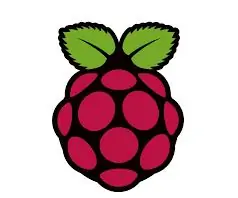
RPi Yanğın Siqnalı Necə Hazırlanır: Salam !! Bu təlimatda sizə bir Raspberry Pi istifadə edərək yanğın siqnalı verməyi öyrədəcəyəm. Bu yanğın siqnalı, xəbərdarlıq mesajları olan bir yanğın olarsa sizi xəbərdar edəcək və bir düyməyə basaraq polisə zəng edəcək
Su Səviyyə Göstərici Siqnalını necə etmək olar: 3 addım

Su Səviyyəsi Göstərici Siqnalını Necə Yapmalısınız: Salam, bu gün sizə su səviyyəsi göstəricisi siqnalizasiyasını necə edəcəyinizi söyləyəcəyəm, bu çox faydalı bir layihədir, çünki bu gün hər kəsin evində su çəni var, amma dolduqda bunu heç kim bilmir. Suya qənaət edə biləcəyiniz siqnalizasiya & El
Laptopun Batareya Şarjının Ömrünü Necə Uzatmaq olar: 4 addım

Laptopunuzun Batareya Şarjının Ömrünü Necə Uzatmaq olar: Bu təlimatda noutbukun şarj müddətini necə uzatmağı öyrənəcəksiniz. Uçmaq və ya uzaq məsafəyə maşın sürmək niyyətindəsinizsə, bu addımlar batareyanı həmişəkindən daha uzun müddət saxlamağa və gəzintini bir az daha az stresli etməyə kömək edə bilər
Dell Laptop WI-FI Yüksək Qazanclı Anten Modu, Daxili Şəbəkə Kartları Aralığını və Siqnalını Artırın !!!: 5 Addım

Dell Laptop WI-FI Yüksək Qazanclı Anten Modu, Daxili Şəbəkə Kartları Aralığını və Siqnalını Artırın !!!: Salam, bu mənim ilk təlimatımdır. Bu gün noutbukunuzun diapazonunu və siqnal gücünü təxminən 15 dollara necə artıracağınızı sizə xəbər verəcəyəm. Məndə Dell E1505 var, amma bu, digər noutbuk markalarına asanlıqla uyğunlaşdırıla bilər. Çox asan və q
Pionner Sükan Pultu ilə Problemləri Necə Düzəltmək olar - IR Siqnalını Artırın və Kiçik Kilidi Düzəldin .: 14 Addım

Pionner Sükan Pultu ilə Problemləri Necə Düzəltmək olar - İQ Siqnalını Artırın və Kiçik Kilidi Düzəldin. Bu uzaqdan idarəetmə çox gözəl və rahatdır, lakin bəzi vaxtlar buna uyğun işləmir. Layihə səmərəlilik nümunəsi deyil. Mən Braziliyayam və bu ipucu Amazda tapdım
